
Canon佳能LBP2900打印机驱动官方版是Canon佳能LBP2900激光打印机的一个驱动程序。LBP2900打印机驱动能有效解决打印机无法识别设备的问题,保证您进行正常的打印工作,是用户不可缺少的打印机驱动程序。
基本简介 佳能LBP-2900是一款定位于小型商务办公的黑白激光打印机,其具备每分钟12页的黑白打印速度,且打印成本也真正做到了经济、易用,很适合小型商务办公用户使用。佳能LBP2900打印机驱动有佳能官方推出专业解决各类激光打印机2900+驱动问题。

在外型上,流畅的弧线勾勒出佳能LBP-2900机身平滑的造型,暗灰色的半透明盖板与白色机身相衬,具有极佳的质感。进纸盒安置在前部,不使用时出纸架和进纸架均可收回,使得LBP2900可以紧靠墙壁放置。仅250.5×369.8×216.7mm的三围和5.7KG的重量也显得非常轻巧,只需占用极小的桌面空间。
安装方法 1、先将2900连接到电脑上,然后开启电源;2、待系统给出提示后,就可以运行安装程序了;
3、待Canon佳能LBP2900打印机驱动官方版安装后,重启电脑即可使用。
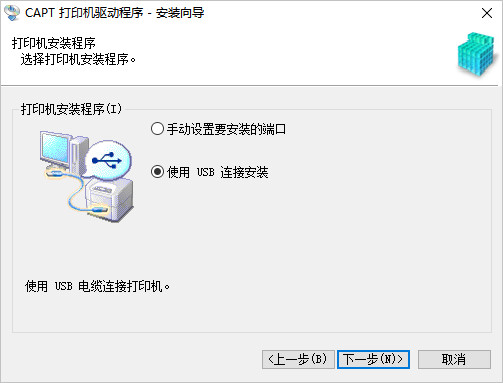
安装说明
使用 USB 连接时的防范措施:
安装驱动程序前断开连接设备和计算机的 USB 电缆。
安装驱动程序后连接 USB 电缆。
驱动程序安装过程:
在本站下载LBP2900打印机驱动后解压缩,压缩包里面提供了32位和64位版本,选择自己需要的版本打开文件夹双击Setup.exe进行安装
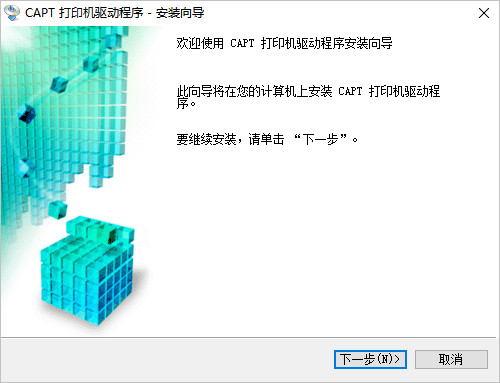
这个时候会弹出警告框,提示你如果要显示共享打印机的状态,需要删除Windows防火墙对软件的阻塞设置,我们点击是进行下一步。佳能lbp2900打印机驱动正在安装中,我们耐心等待安装完成就可以使用了。
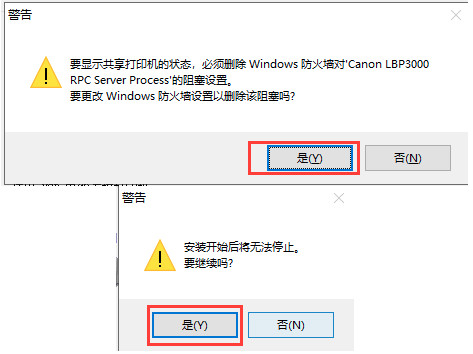
注意:在lbp2900打印机驱动安装过程中,可能会出现界面下方的USB连接窗口,这个是驱动程序正在检测计算机与打印设备是否连接,检测成功后就可以继续安装了。如果检测到没有连接,是无法进行安装的,所以一定要将打印机与计算机用USB数据线连接。

注意事项 执行下列步骤时,务必使用桌面模式。1.打印机驱动程序的安装 / 卸载2.显示打印机状态窗口3.打印机驱动程序的设置4.请注意,桌面上指定的设置可能不会反映到所有 Windows 应用商店应用程序中。




